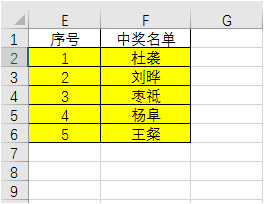1、打开EXCEL表格,表格为参与抽奖的人员名单
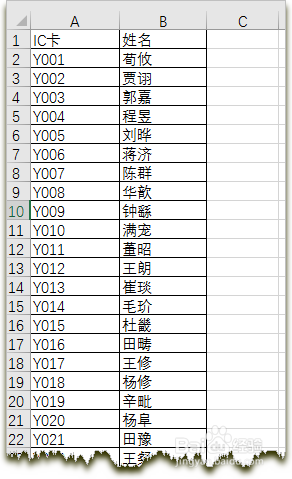
2、增加辅助列,在C1单元格输入”随机数”
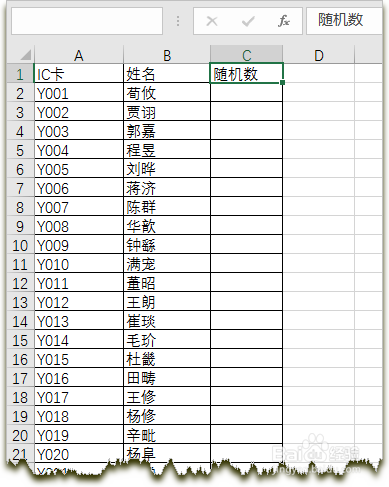
3、选中下方空单元格
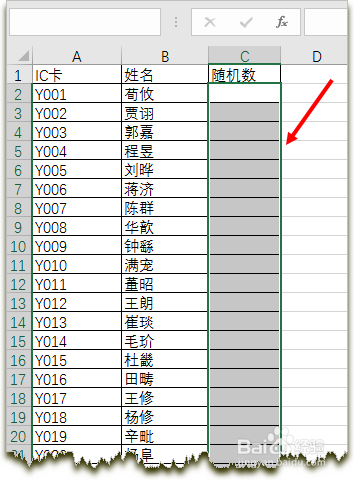
4、在公式编辑栏输入=RAND()
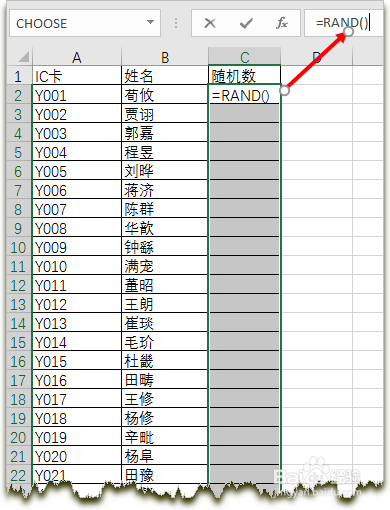
5、按CTRL+ENTER组合键,结果如下

6、在E列和F列显示抽奖序号和名单,以一次抽取5个中奖号码为例
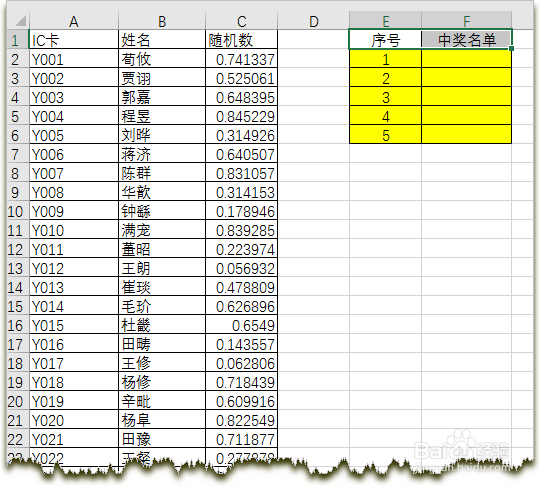
7、在F2单元格写入公式:=INDEX($B$2:$B$29,MATCH(LARGE($C$2:$C$29,ROW(A1)),$C$2:$C$29,0))
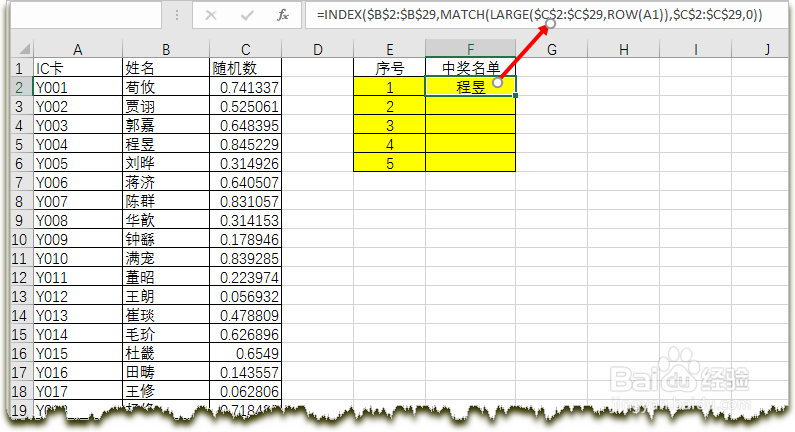
8、双击右下角填充柄,填充其它单元格
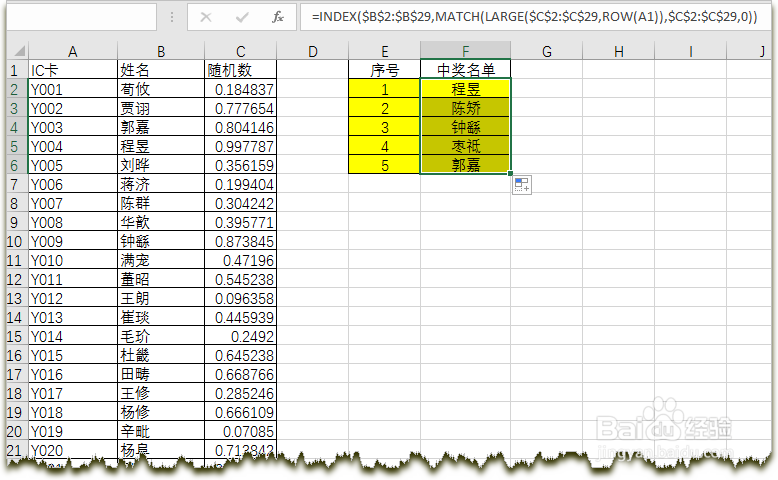
9、隐藏人员名单,抽奖时,只需按住F9键不放,中奖名单将会一直滚动,松开后抽出五位中奖人员